En este artículo, te mostramos cómo puedes ordenar la posición en la que se presentan las variantes de un producto dentro de tus publicaciones.
Posición de las variantes de un producto
Un producto puede presentar diferentes tipos de variantes, ya sea por el color, la talla y el tamaño, entre otros. Por ejemplo, si vendo una camiseta que viene en talla S, M, L y XL, significa que mi producto tiene 4 variantes. Cabe destacar que todas estas variantes se deben presentar en las publicaciones de tu producto en los marketplaces y tiendas online para que los clientes puedan elegir entre ellas.
Dado que es necesario presentar las variaciones de un porducto dentro de tus publicaciones, es importante que sepas que puedes ordenar la posición en la que quieres que estas se presenten. Esto con el fin de que puedas personalizar tus publicaciones dependiendo de tus objetivos de venta.
¿Cómo ordenar la posición de las variantes de un producto?
Para que este proceso sea más rápido y ordenado, se debe realizar desde una actualización masiva de tus porductos. A continuación, te presentamos los pasos que debes seguir:
1. Desde el menú de Multivende, navega a Catálogo > Actualización de productos > Generar.
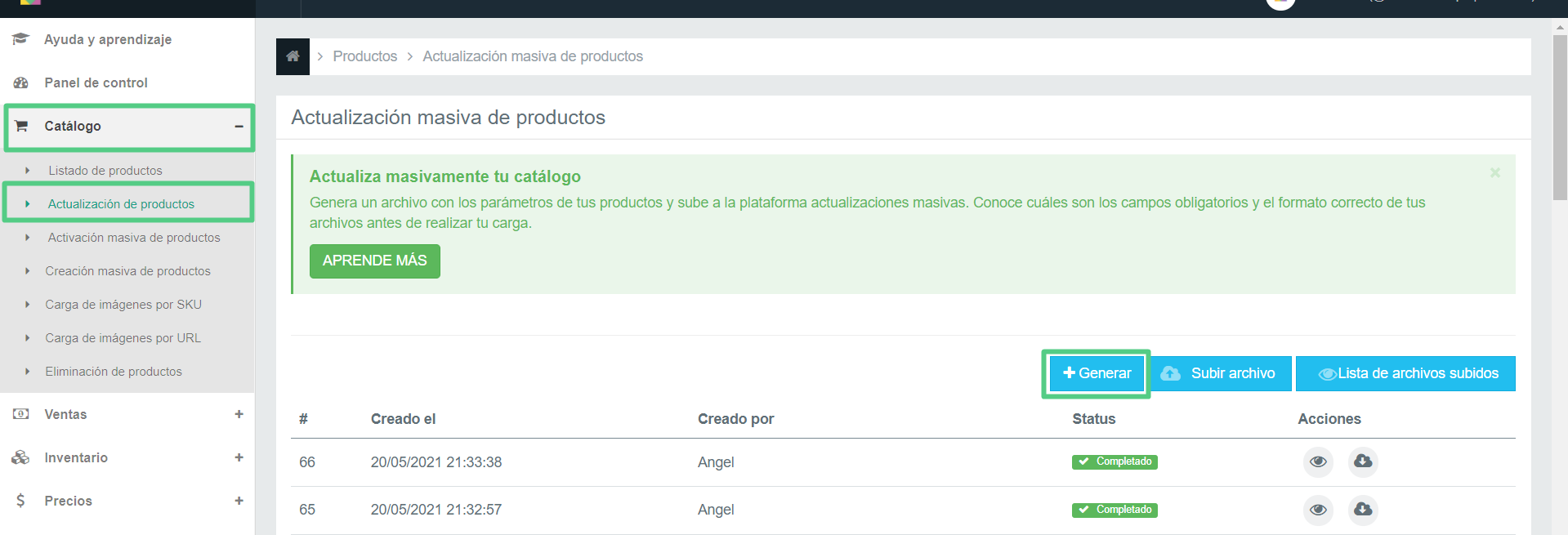
2. Aparecerá la lista de todos los parámetros que puedes incluir en tu archivo de actualización masiva. Debes activar el botón del parámetro Posición.

3. Luego, haz click en el botón Generar.

4. Se generará una planilla de Excel. Cuando el estatus del archivo sea completado, haz click en el botón descargar.

5. Se descargará una planilla de Excel que contendrá las siguientes columnas: Identificador padre, Identificador hijo, SKU Padre, SKU Hijo, Nombre del producto, Marca, Categoría y Posición. A través del SKU Hijo, podrás identificar las variantes de tu producto, en este caso las variantes son por talla y cada una corresponde a una fila de la planilla.
Luego, debes completar la columna de posición, colocando el número de la posición en la que deseas que aparezcan tus variables. Repite este proceso con todos los productos que necesites. Una vez completado el archivo de Excel, guárdalo en tu computador.
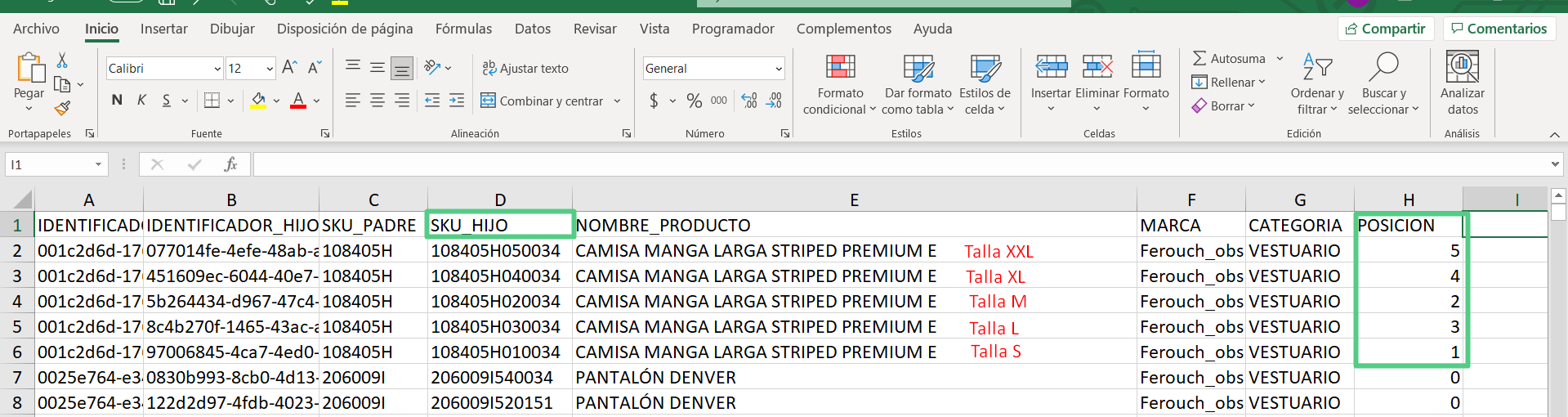
Nota: Si quieres conocer más sobre el SKU Padre y el SKU Hijo, consulta este artículo.
6. Nuevamente, en la sección de actualización masiva de Multivende, haz click en el botón subir archivo.
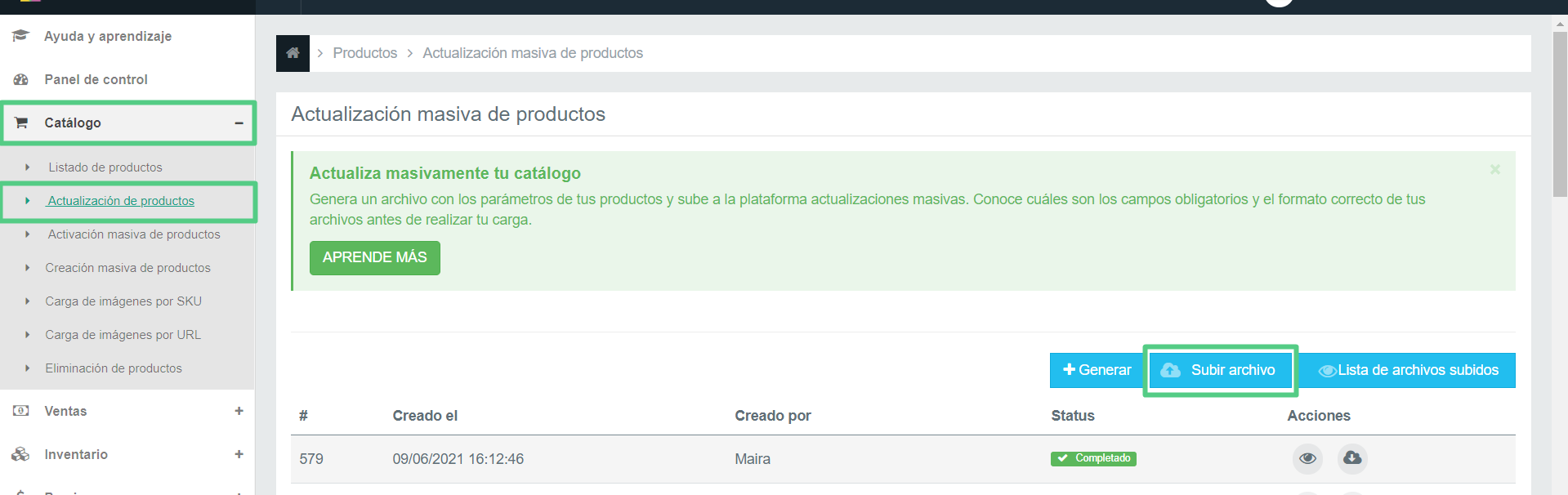
7. Debes cargar a la plataforma el nuevo archivo editado de Excel y haz click en el botón procesar.
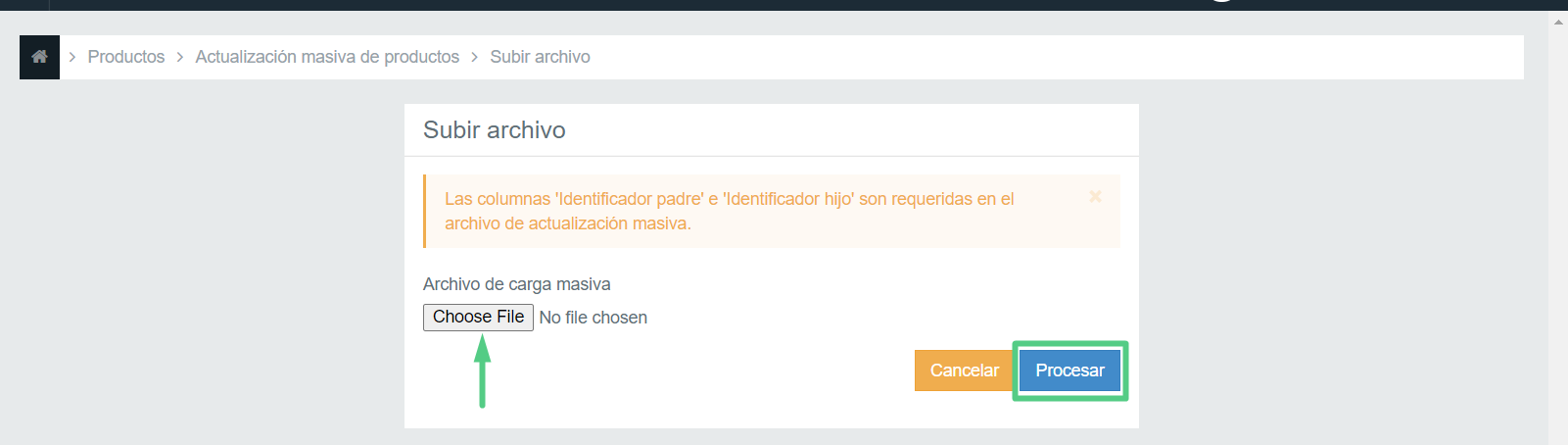
Nota : Después de realizar este paso, debes revisar el estado de la carga, hasta que indique Completado.
¡Listo! La actualización masiva de tus productos se ha realizado con éxito.
Si tienes dudas contáctanos en help@multivende.com y estaremos felices de ayudarte.
Equipo Merchant Success Multivende
